كيفية تمكين صفحة تجارب Firefox في Firefox 79
كيفية تمكين أو تعطيل صفحة تجارب Firefox في Firefox 79
في Firefox 79 ، تضمنت Mozilla عنصرًا جديدًا "التجاربيتيح لك مراجعة اختبار الميزات الجديدة أو المشاركة فيه أو الخروج منه في أحدث إصدار من Firefox باستخدام واجهة مستخدم سهلة الاستخدام. إليك كيفية تمكينه أو تعطيله.

Firefox هو متصفح ويب شائع له محرك عرض خاص به ، وهو نادر جدًا في عالم المستعرضات المستند إلى Chromium. منذ عام 2017 ، أصبح لدى Firefox محرك Quantum الذي يأتي مع واجهة مستخدم محسّنة ، تحمل الاسم الرمزي "فوتون". لم يعد المستعرض يتضمن دعمًا للوظائف الإضافية المستندة إلى XUL ، لذا فإن جميع الوظائف الإضافية الكلاسيكية مهملة وغير متوافقة. الدفع يجب أن يكون لديك إضافات لـ Firefox Quantum.
الإعلانات
بفضل التغييرات التي تم إجراؤها على المحرك وواجهة المستخدم ، أصبح المتصفح سريعًا بشكل مذهل. أصبحت واجهة مستخدم Firefox أكثر استجابة كما أنها تبدأ بشكل أسرع بشكل ملحوظ. يجعل المحرك صفحات الويب أسرع بكثير من أي وقت مضى في عصر أبو بريص.
حتى كتابة هذه السطور ، أحدث إصدار مستقر من Firefox هو 79.
لتبسيط عملية اختبار الميزات ، أضافت Mozilla ملف تجارب Firefox صفحة لإعدادات Firefox 79.
ومع ذلك ، فإن الصفحة بينما هي دائما مرئي في Nightly، يكون مخفيًا افتراضيًا في الإصدار الثابت من المتصفح اعتبارًا من الإصدار 79.
لتمكين صفحة تجارب Firefox في Firefox 79 ،
- افتح متصفح Firefox.
- يدخل
حول: configفي شريط العنوان ، وأكد نيتك.
- نوع
browser.preferences.experimentalفي مربع البحث. - تعيين
browser.preferences.experimentalالخيار لحقيقيةلجعل الصفحة مرئي.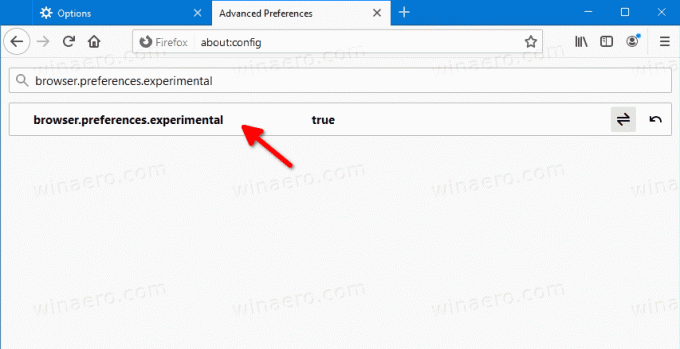
- أغلق علامة التبويب "خيارات" إذا كانت مفتوحة.
- الآن ، افتح القائمة (Alt + F)
- اضغط على خيار غرض.

- على اليسار ، انقر فوق Firefox Experiments.
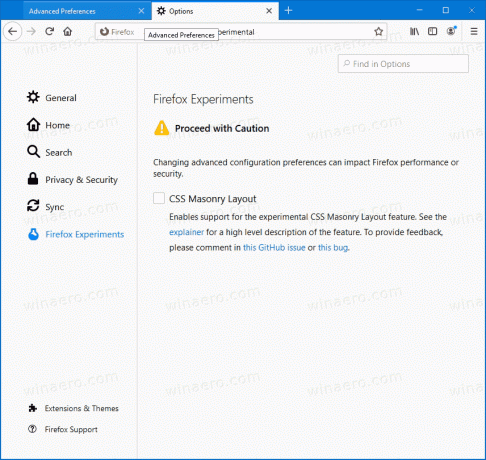
انتهيت!
هناك ، يمكنك تمكين (التحقق) أو تعطيل (إلغاء تحديد) الميزات المتاحة للاختبار.
إذا غيرت رأيك ، فاضبط browser.preferences.experimental الخيار ل خاطئة إلى إخفاء صفحة تجارب Firefox.
هذا كل شيء.



